每天都在和电脑打交道,是不是觉得那些千篇一律的黄色文件夹看起来太单调了呢?别担心,今天我要给大家介绍一个超棒的小工具——Folder Painter V1.3,让你的文件夹瞬间变得五彩斑斓,个性十足!🎨
软件获取方式在链接底部:有趣好玩的神仙软件!近300样式!拒绝单调平庸!
看到下面的文件夹你是不是心动了呢!商务范,少女心,逗比,搞笑,应有尽有~
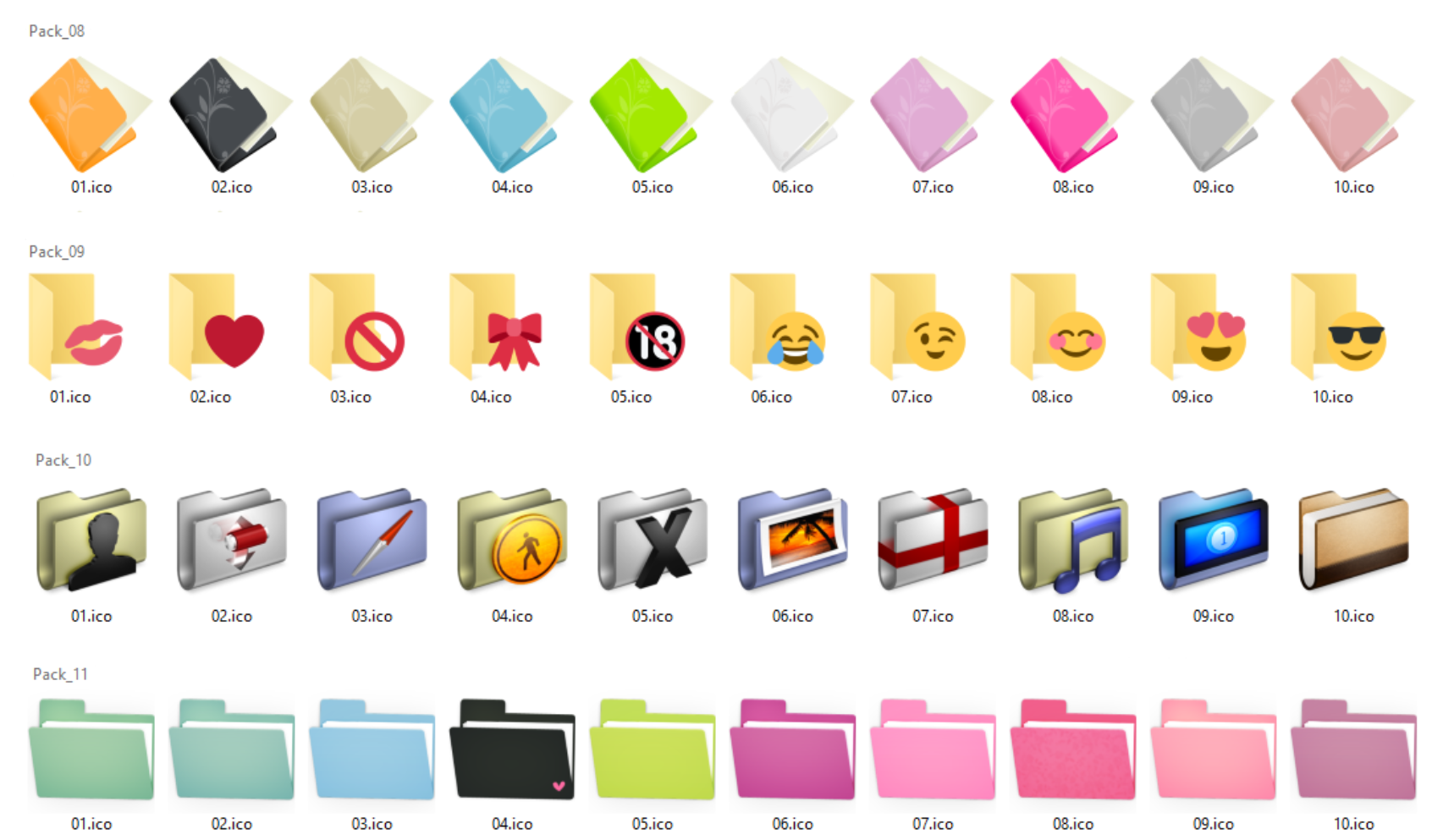
软件特点
1. 多彩图标自定义
使用Folder Painter V1.3,你可以将默认的黄色文件夹图标变成任何你想要的颜色,甚至可以更换图标样式,让你的桌面和文件管理变得更加生动有趣。
2. 便携式设计
这款软件是便携式的,无需安装,下载后解压即可使用。这意味着你可以将它放在U盘里,随时随地,想用就用,超级方便!
3. 多语言支持
Folder Painter V1.3支持多国语言,包括中文,让不同国家和地区的用户都能轻松使用。
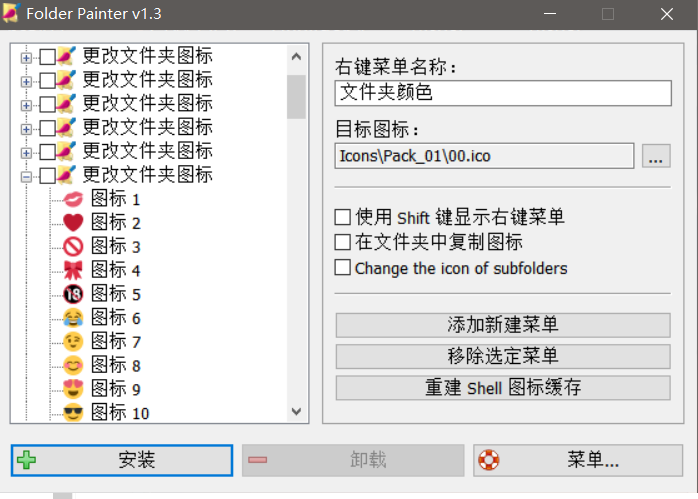
4. 易于操作
使用Folder Painter V1.3非常简单,只需几个点击,就能改变文件夹的颜色或图标,无需复杂的设置。
5. 丰富的图标包
内置多款图标包,你可以根据自己的喜好选择,还可以下载更多的图标包,让你的文件夹图标更加多样化。
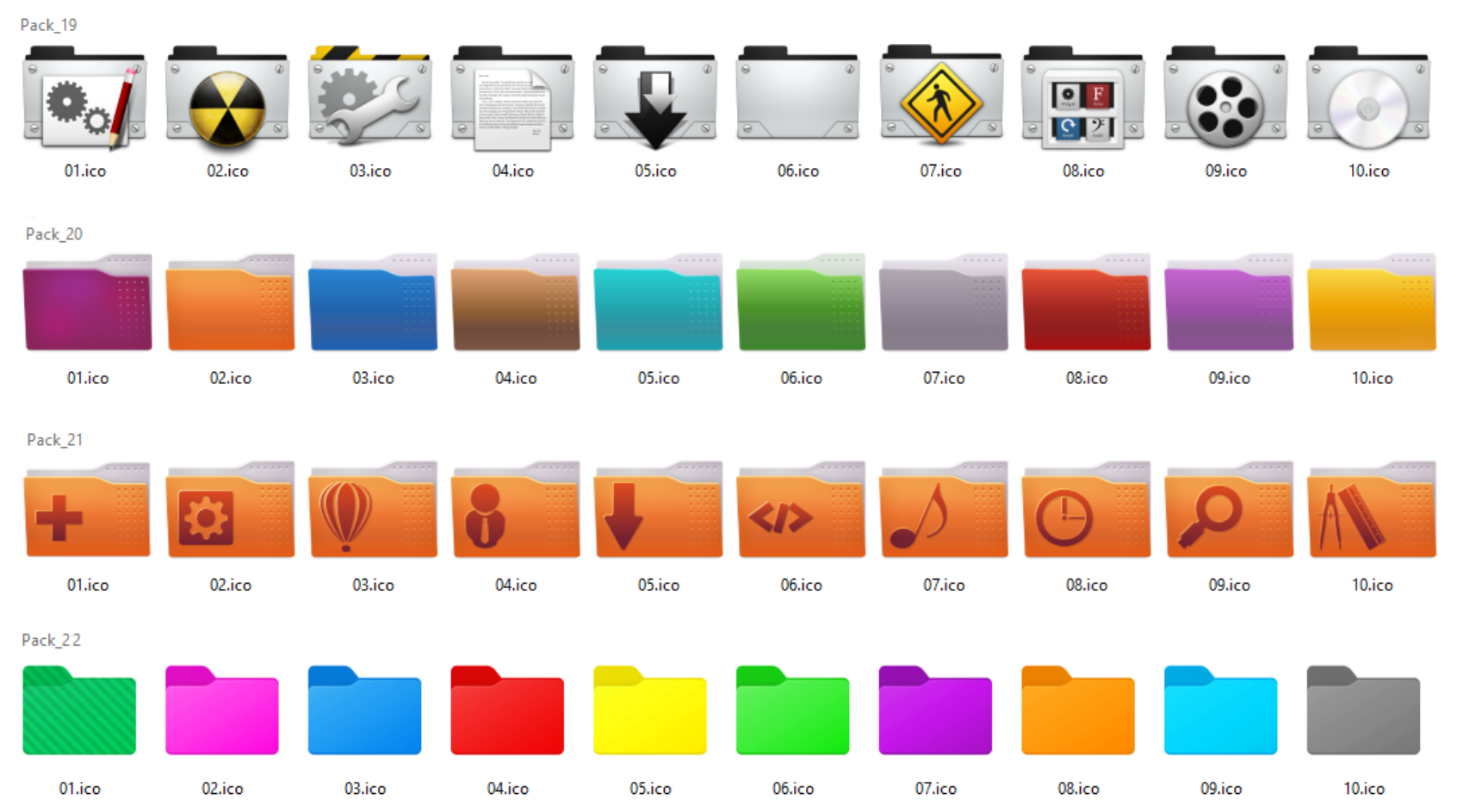
软件使用方法
如何使用 :
文件夹画家是一个易于使用的便携式免费软件程序,它允许您将代表所选文件夹的图标的颜色更改为您喜欢的任何颜色。
1. 下载后解压并运行相应的exe文件“FolderPainter_x86或FolderPainter_x64.exe”,您可以从左侧窗格中选择一个图标包,默认情况下有21(294个图标)个图标包。
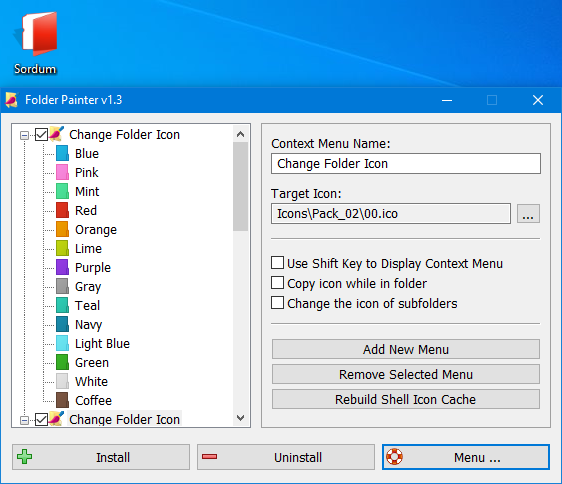
2. 使用“安装”按钮,将文件夹画家添加到上下文菜单中,然后右键单击任何文件夹以打开其上下文菜单,该菜单现在将包含“更改文件夹图标”选项,如下面的快照所示。选择该选项以展开其子菜单。
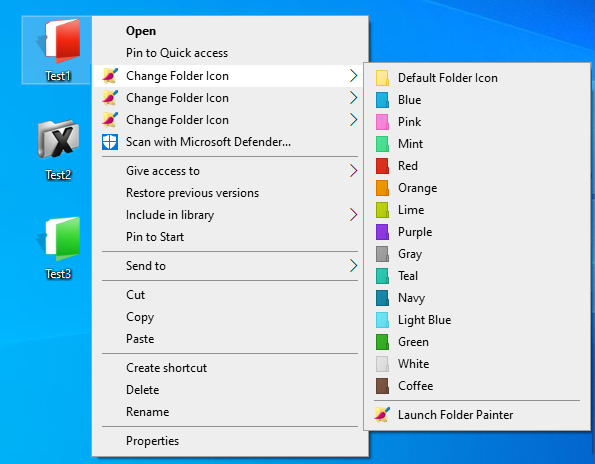
上面的子菜单包含几种颜色供您选择。从那里选择一种颜色将其添加到文件夹中。按上下文菜单上的“默认文件夹图标”选项可恢复为默认颜色。要从右键菜单中卸载文件夹画家,只需使用卸载按钮。
使其他计算机的颜色永久不变
只需勾选“在文件夹中复制图标”即可。在更改文件夹颜色时,文件夹图标将被复制到其中,这将使更改永久化。例如;如果将文件夹复制到 USB 驱动器,文件夹颜色在其他计算机上将保持不变。

软件使用帮助
1. 更改界面语言
打开软件后,可以通过菜单中的Languages选项快速切换到中文界面,让操作更加直观。
2. 安装图标样式
在软件界面中,将“文件夹颜色”、“文件夹样式”和“文件夹图标”全部勾选,然后点击“安装”,这样你就可以通过鼠标右键菜单来更改文件夹的样式了。
3. 选择颜色和样式
右键点击你想要更改的文件夹,选择“文件夹样式”中的任意颜色或样式,即可快速更改文件夹的外观。
4. 恢复默认图标
如果哪天你想要让文件夹回到最初的状态,只需在右键菜单中选择“默认文件夹图标”即可。
5. 添加新的图标包
你可以下载更多的图标包,将它们放置在软件的Icons目录中,然后通过软件界面添加到可用的图标样式中。
结语
Folder Painter V1.3就像一位贴心的小画家,帮你的文件夹穿上五彩的新衣。无论是工作文件、学习资料还是日常照片,都可以用不同的颜色和图标来区分,让你的电脑桌面和文件夹管理变得更加有序和有趣。快来下载Folder Painter V1.3,给你的文件夹一点颜色看看!
























 1331
1331

 被折叠的 条评论
为什么被折叠?
被折叠的 条评论
为什么被折叠?








